Att lägga tillnya videoinlägg till en befintlig lista i Reactär en central del av många applikationer som arbetar med multimedia-innehåll. Du kommer att lära dig hur du kan implementera inmatningsfält och knappar för att förbättra interaktiviteten i din applikation. I denna guide ska jag visa dig hur du integrerar inmatningsalternativ för titlar och URL:er av videoroch effektivt hanterar allt detta.
Viktigaste insikter
- Två inmatningsfält (för titel och URL) är nödvändiga.
- Tillståndet för videolistan hanteras med useState.
- useRef kan användas för inmatningsfält för att minimera användning av state.
- Nya videoinlägg kan läggas till dynamiskt.
Steg-för-steg-guide
Steg 1: Definiera strukturen för inmatningsfälten
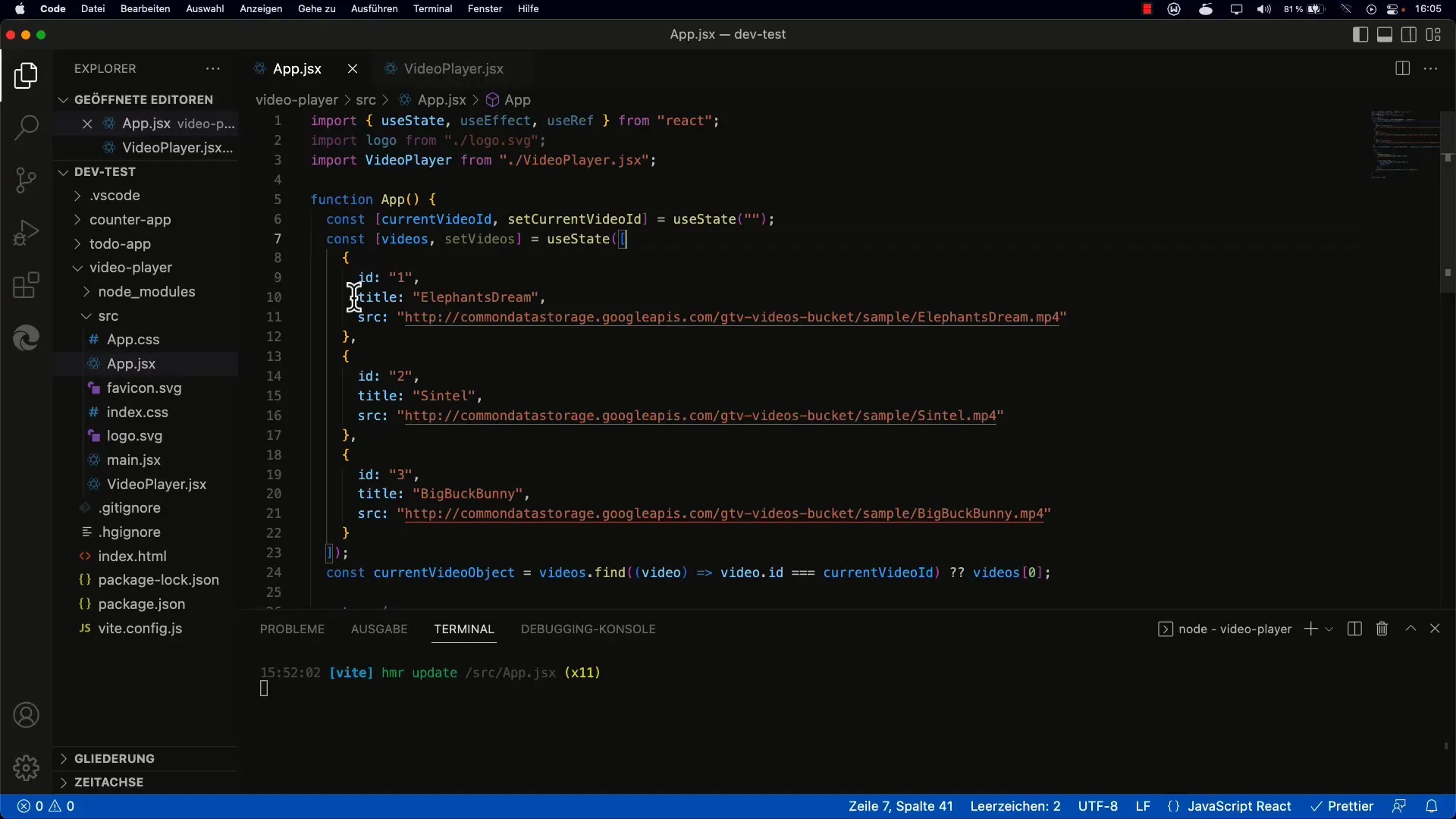
Steg 2: Använd flexbox för layouten
För att ordna inmatningsfälten och knappen bredvid varandra ställer du in CSS-displayen på flex och tillämpar lämpliga stilar. Detta omvandlar hela containern till en horisontell rad. Det gör användargränssnittet mycket mer användarvänligt och ger en bättre användarupplevelse.
Steg 3: Skapa inmatningsfält
Skapa två inmatningsfält: ett för titeln på videon och ett för URL:en. Dessa fält bör refereras med useRef för att enkelt kunna hämta inmatningsvärdena utan att behöva hantera state för varje enskilt fält.
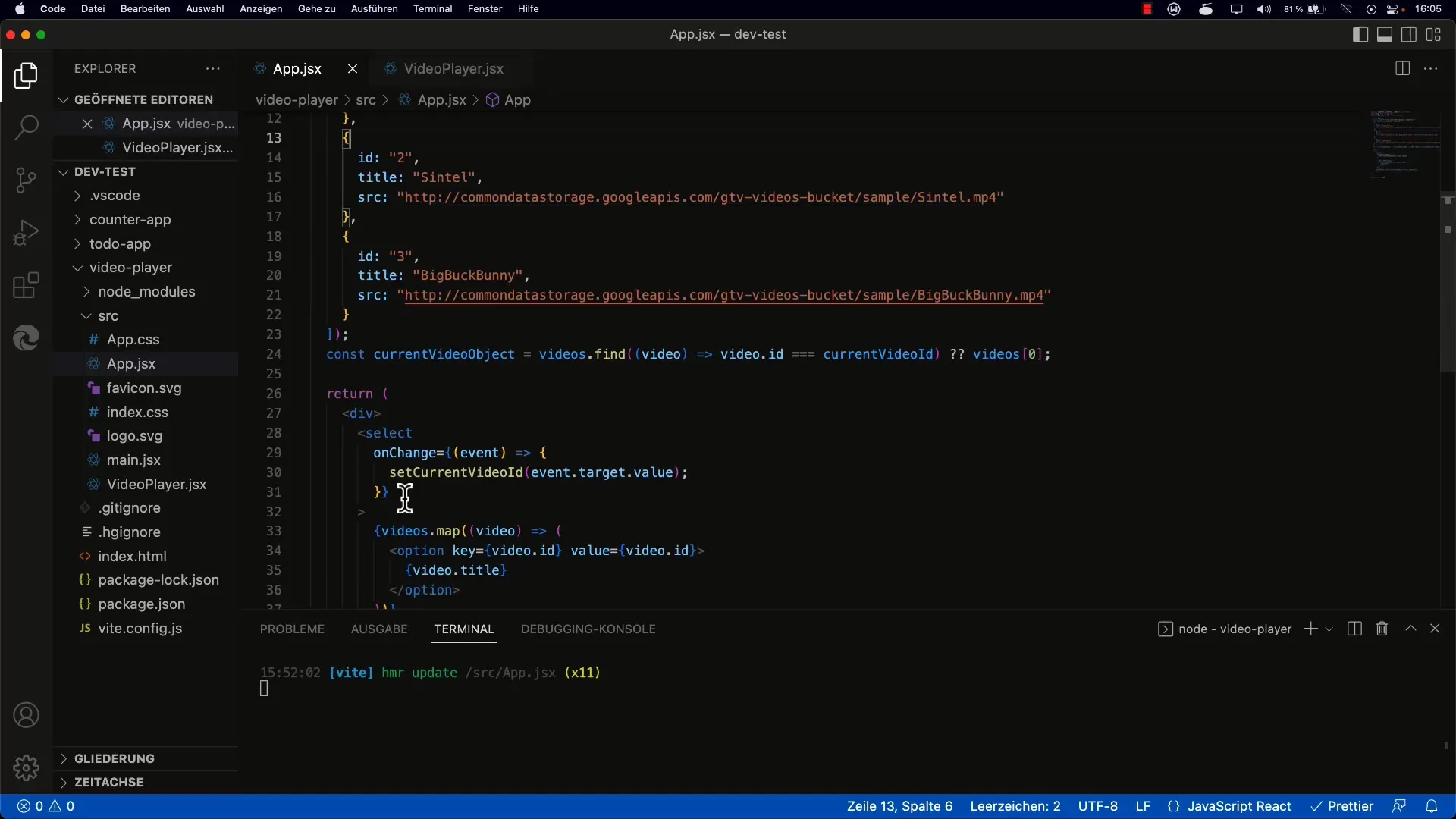
Steg 4: Knapp för att lägga till videon
Lägg nu till en knapp som gör att användaren kan lägga till en ny video till listan efter att ha fyllt i inmatningsfälten. Detta sker genom en klickhändelse som utlöser en handlervoid när knappen trycks.
Steg 5: Definiera Click-handler för knappen
Inom click-handlaren skapar du en funktion som hämtar de aktuella värdena från inmatningsfälten via ref-objekten. Denna funktion säkerställer att användarna har gjort inmatningar innan du genererar nya videoobjekt och lägger till dem i listan.
Steg 6: Lägg till videor i listan
Använd setVideos för att uppdatera tillståndet för videoinläggen genom att utöka den befintliga arrayen med nytt videoinnehåll. Här används spread-operatorn för att behålla de befintliga videorna och lägga till den nya videon.
Steg 7: Generera unik ID för videor
För att säkerställa att varje videoenhet har en unik identifiering använder du en kombination av Date.now() och Math.random(). Denna metod ger dig en ID som är unik för varje ny video.
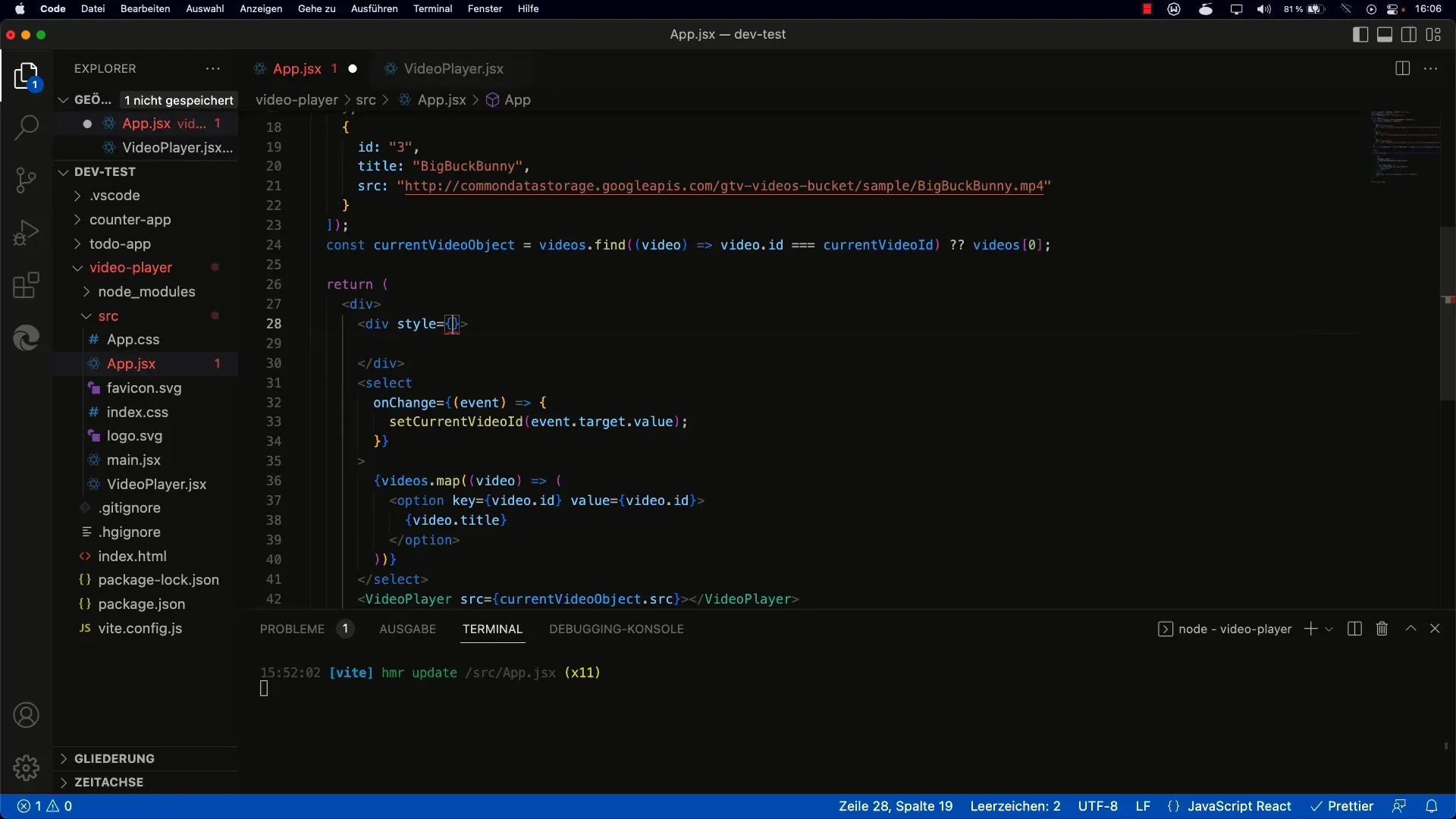
Steg 8: Sätta videoegenskaper
Efter att du har genererat ID:n, sätt titeln och URL:en baserat på användarens inmatningar. Detta säkerställer att varje nytt videoobjekt har läsbara attribut som gör det möjligt för dig att representera dem korrekt.
Steg 9: Felhantering och tester
Vid tillägg av videor bör du säkerställa att du också fångar ogiltiga inmatningar. Till exempel kan en ogiltig URL orsaka ett fel när användaren försöker spela upp videon. Implementera grundläggande felkontroller för att se till att applikationen inte kraschar.
Steg 10: Justeringar av layout och optimering
Efter att grundfunktionaliteten är på plats kan du finjustera layouten ytterligare. Du kan lägga till fler CSS-stilar för att förbättra utseendet eller omvandla rullgardinsmenyn till en lista som visar alla videor på en gång.
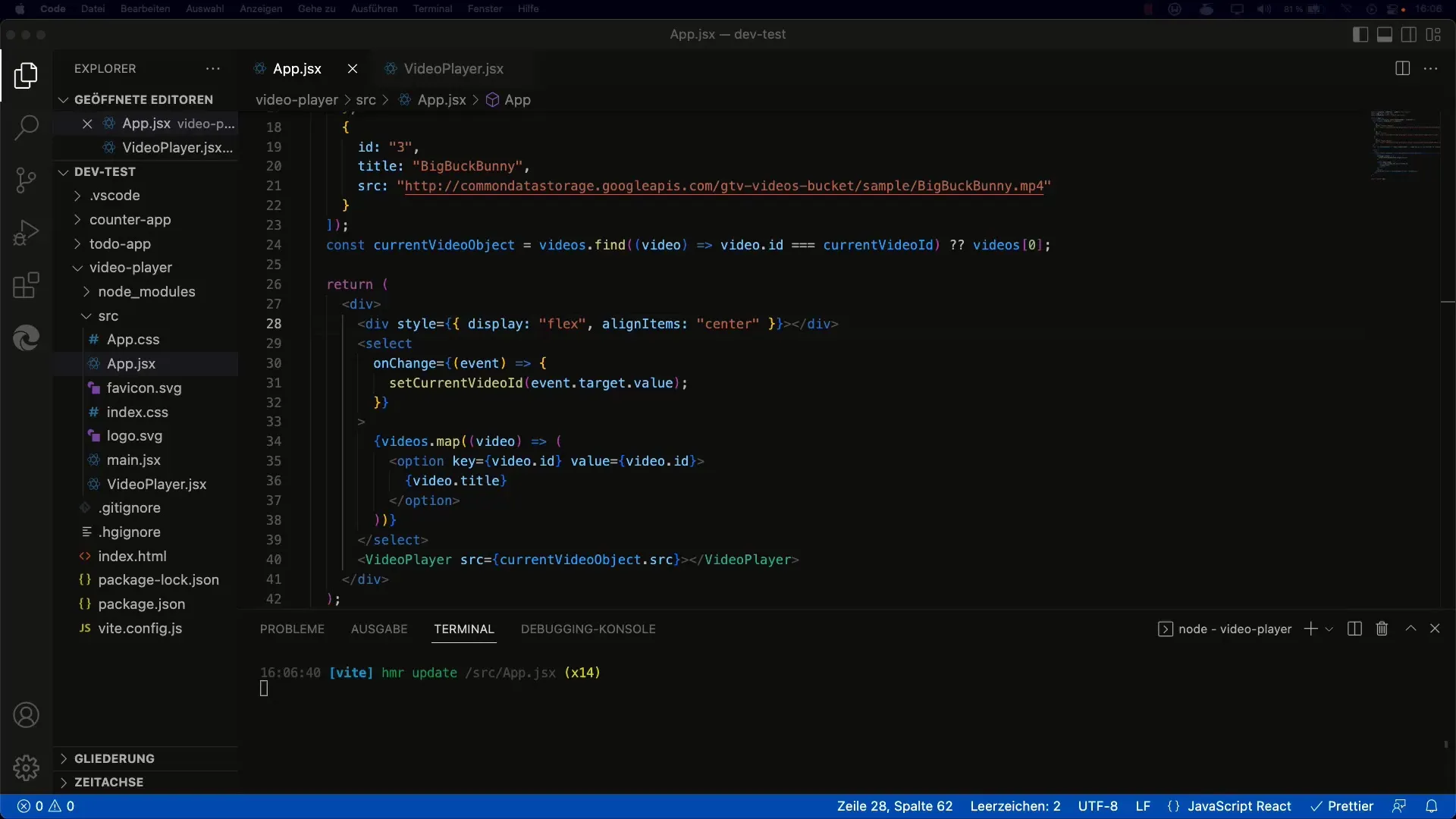
Steg 11: Testa funktionaliteten
Lägg till några videor och kontrollera om du kan spela upp dem korrekt. Se till att listan över videor uppdateras dynamiskt och testa att lägga till flera poster. Verifiera att det inte finns några fel och att applikationen fungerar som förväntat.
Steg 12: Förbered för framtida förbättringar
Du har nu en fungerande applikation som gör det möjligt för dig att effektivt lägga till videor. Tänk på att integrera ytterligare funktioner såsom att ta bort videor eller en beständig lagring. Detta kommer att ytterligare förbättra användarupplevelsen.
Sammanfattning – Guide till att lägga till videor i React
I denna guide har du lärt dig hur du dynamiskt kan utöka en videosamling i en React-applikation. Implementeringen av inmatningsfält, knappar och hantering av tillstånd är avgörande för en smidig användarupplevelse. Med en solid grund har du nu möjlighet att vidareutveckla och optimera din applikation.
FAQ
Hur kan jag säkerställa att URL:en är giltig?Du kan göra en validering av URL:en innan du lägger till en video i listan.
Kan jag även ta bort videorna?För tillfället stöder guiden inte borttagning av videor, men detta kan läggas till i framtida uppdateringar.
Hur kan jag spara listan över videor så att den kvarstår efter en omladdning av sidan?För detta kan du använda lokala lagringslösningar som localStorage eller sessionStorage.


